在数字化时代,电脑几乎成为我们生活中不可或缺的伙伴。然而,长时间运行电脑不仅消耗大量能源,还会导致设备的过热和老化,这无疑减弱了它的使用寿命和性能。因此,合理设置电脑的睡眠模式变得至关重要。本文将为您详细解读如何在不同操作系统上设置睡眠模式,帮助您节省能源和延长设备寿命。
一、什么是睡眠模式?
当我们谈论电脑的睡眠模式时,这是一种节能状态。它可以暂停所有操作,像是小休息一样,让机器处于低功耗状态,同时保持当前的工作进度。这意味着当你重新唤醒电脑时,可以快速恢复到之前的工作状态,而无需重启系统。
二、睡眠模式的优点 1. 节省能源
通过设置电脑在闲置时自动进入睡眠模式,可以显著降低电力消耗。这不仅能减少账单开支,还能为保护我们的地球出一份力。
2. 延长设备寿命
电脑长时间高负荷运行容易导致硬件过热,增加了故障的风险。合理的睡眠设置能够有效降低设备温度,保护内部组件。
3. 提高工作效率
自动进入睡眠模式能让你在离开电脑时更加专注,减少干扰。当你回来时,无需费时等待即可迅速恢复工作。
三、如何设置电脑睡眠模式 在 Windows 系统中:
打开设置:通过点击左下角的“开始”按钮,选择“设置”。
进入系统选项:找到“系统”选项。
选择电源和睡眠:在“电源和睡眠”下,你可以设置电脑的睡眠时间。
设置时间:选择不活动后的时间,比如15分钟、30分钟或其他选项。
保存设置:关闭窗口,设置会自动保存。
在 macOS 系统中:
打开系统偏好设置:点击左上角的苹果图标。
选择节能:找到并点击“节能”选项。
调整睡眠设置:通过滑动条设置“显示器睡眠”和“计算机睡眠”的时间。
启用网络唤醒:如需在网络访问时唤醒电脑,可以启用此选项。
保存设置:修改后,关闭窗口,设置将被自动保存。
在 Linux 系统中:
打开系统设置:在桌面环境中找到“系统设置”或“控制中心”。
选择电源管理:找到“电源管理”选项。
设置睡眠选项:调整电脑和显示器的睡眠时间。
应用设置:点击“应用”或“保存”确保设置生效。
四、常见问题解答
睡眠模式与休眠模式有何区别?睡眠模式保留当前状态在内存中,恢复迅速,而休眠则将状态保存到硬盘中,适合长时间不使用。
睡眠模式会影响正在进行的下载或更新吗?是的,进入睡眠模式后,活动会暂停,因此如果需要持续下载,建议将其设置为不进入睡眠。
如何手动进入睡眠模式?在Windows中,可以通过“电源”菜单选择“睡眠”;在macOS中,通过苹果图标选择“睡眠”。
如果电脑无法进入睡眠模式怎么办?检查是否有应用程序或驱动阻止了该功能,可以尝试关闭应用或更新驱动程序。
五、结论
通过设置电脑的睡眠模式,我们不仅能够降低能源消耗,还能延长设备的使用寿命,有效提高工作效率。无论是在Windows、macOS还是Linux系统,设置步骤都相对简单。合理配置睡眠模式,将为你带来更好的使用体验,同时也是对环保的一份贡献。希望本文能帮助您更好地理解和设置电脑的睡眠模式,享受更加绿色的高科技生活。返回搜狐,查看更多